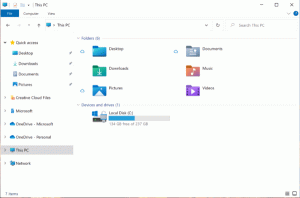Windows 10 build 10061 ออกแล้ว

2 ตอบกลับ
Microsoft ได้เปิดตัวบิลด์อย่างเป็นทางการใหม่สำหรับ Windows Insiders Windows 10 build 10061 พร้อมให้ดาวน์โหลดแล้ว ต่อไปนี้คือคำแนะนำในการดาวน์โหลดและบันทึกการเปลี่ยนแปลงสั้นๆ ซึ่งจะช่วยให้คุณทราบว่ามีอะไรใหม่ใน Windows 10 build 10061
ตามปกติ Microsoft ได้ผลักดันบิวด์ล่าสุดผ่านบริการ Windows Update ดังนั้นผู้ใช้ที่สนใจในการอัพเกรดการติดตั้ง Windows 10 ที่มีอยู่จะต้องทำตามขั้นตอนต่อไปนี้:
- เปิดแอปการตั้งค่า
- ไปที่ อัปเดตและกู้คืน -> Windows Update
- คลิก ตรวจสอบตอนนี้ ปุ่ม.
- ดาวน์โหลด Windows 10 บิลด์ 10061
- หากคุณไม่เห็นตัวเลือกการอัปเกรดบิลด์ ให้คลิกที่ลิงก์ตัวเลือกขั้นสูง และเปลี่ยนวิธีติดตั้งบิลด์ตัวอย่างที่นั่น คุณต้องตั้งค่าวงแหวนเร็ว:
มีอะไรใหม่ใน Windows 10 บิลด์ 10061
- แอปอีเมลและปฏิทินใหม่: แอปใหม่เหล่านี้ปรับปรุงประสิทธิภาพและ UI อีเมลแบบสามช่องที่คุ้นเคย พร้อมสลับไปมาระหว่างอีเมลและปฏิทินได้อย่างรวดเร็ว เมลมีท่าทางการปัดที่ปรับแต่งได้ ให้คุณปัดไปทางขวาหรือซ้ายเพื่อดำเนินการต่างๆ เช่น ลบ ตั้งค่าสถานะ ย้าย หรือทำเครื่องหมายว่าอ่านแล้ว/ยังไม่ได้อ่าน ตรวจสอบประสบการณ์การเขียนอีเมลใหม่ด้วย Mail ใช้ประโยชน์จากความสามารถที่คุ้นเคยและหลากหลายของ Word เพื่อให้คุณสามารถแทรกตาราง เพิ่มรูปภาพ และใช้สัญลักษณ์แสดงหัวข้อย่อยและสีให้กับข้อความของคุณ ทั้งแอปจดหมายและปฏิทินใหม่รองรับ Office 365, Exchange, Outlook.com, Gmail, IMAP, POP และบัญชียอดนิยมอื่นๆ
- การปรับปรุงเริ่ม แถบงาน และศูนย์ปฏิบัติการ: โครงสร้างนี้แนะนำธีมระบบสีดำใหม่ในเมนูเริ่ม แถบงาน และศูนย์ปฏิบัติการ ขณะนี้เมนู Start และแถบงานมีความโปร่งใส และคุณยังสามารถปรับขนาดเมนู Start ได้อีกด้วย Microsoft ยังเปิดใช้งานการสนับสนุน AutoColor ซึ่งดึงสีหลักจากพื้นหลังเดสก์ท็อปของคุณ ในแอปการตั้งค่าภายใต้การตั้งค่าส่วนบุคคล คุณสามารถปรับสีของ Start, Taskbar และ Action Center ได้เช่นเดียวกับความโปร่งใส ตรวจสอบการตั้งค่าเหล่านี้และแจ้งให้เราทราบว่าคุณคิดอย่างไร และจากคำติชมของคุณ Microsoft ได้ย้ายปุ่มเปิดปิดไปที่ด้านล่างซ้ายจากด้านบนขวาของเมนู Start เพื่อให้สามารถเข้าถึงได้มากขึ้น
- การปรับปรุงอย่างต่อเนื่อง: แถบงานได้รับการปรับให้เหมาะสมยิ่งขึ้นสำหรับแท็บเล็ตแล้ว การเข้าสู่โหมดแท็บเล็ตจะทำให้ปุ่ม Start, Cortana และปุ่ม Task View มีขนาดและพื้นที่ว่างให้สัมผัสได้มากขึ้น รายการในพื้นที่แจ้งเตือนยังกว้างขึ้นเพื่อปรับปรุงความสามารถในการสัมผัส นอกจากนี้ แอปที่ตรึงและใช้งานอยู่จะถูกลบออกตามค่าเริ่มต้นเพื่อลดความยุ่งเหยิงและทำให้ประสบการณ์ใช้งานง่ายขึ้น เริ่มต้นและมุมมองงานยังคงพร้อมใช้งานสำหรับการเปิดตัวและการสลับ หากคุณยังคงต้องการดูแอปบนทาสก์บาร์ของคุณ มีตัวเลือกภายใต้โหมดแท็บเล็ตในการตั้งค่าเพื่อเปิดใช้งานอีกครั้ง Windows 10 ยังเสนอการตั้งค่าให้บูตเข้าสู่โหมดแท็บเล็ตได้โดยตรง สำหรับแท็บเล็ตที่มีขนาดต่ำกว่า 10 นิ้ว ลักษณะการทำงานนี้เป็นค่าเริ่มต้น
- การปรับปรุงมุมมองงาน: Microsoft ได้อัปเดตภาพหลายรายการในมุมมองงาน และยังปรับปรุงไอคอนหน้าต่าง ปุ่มปิด และรูปขนาดย่ออีกด้วย การปรับปรุงเหล่านี้มีผลกับ Alt+Tab และ Snap Assist ด้วย มุมมองงานได้รับไอคอนใหม่บนแถบงานด้วย
- การปรับปรุงเดสก์ท็อปเสมือน: คุณสามารถสร้างเดสก์ท็อปเสมือนได้มากเท่าที่คุณต้องการ! เมื่อคุณถึงขีดจำกัดของการแสดงผล ตอนนี้ประสบการณ์โอเวอร์โฟลว์แบบใหม่จะให้คุณเข้าถึงเดสก์ท็อปเครื่องใดก็ได้
(ทาง นีโอวิน).